cmd查看电脑配置的步骤 如何使用cmd命令查看电脑配置
更新时间:2023-11-09 11:18:59作者:qiaoyun
每台电脑的配置都是各不相同的,我们在安装一些游戏或者软件的时候,也都会有配置要求,所以我们安装之前要先看一下配置符不符合,很多人可能不知道要怎么查看吧,其实可以用cmd查看电脑配置,如果你也想的话,可以跟着笔者一起来看看使用cmd命令查看电脑配置的详细方法。
方法如下:
1、首先按下快捷键“win+r”打开运行。
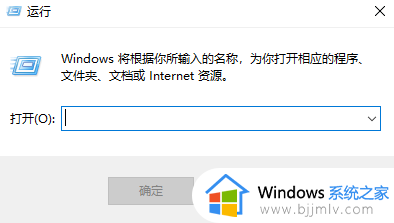
2、之后在运行界面中,输入cmd。
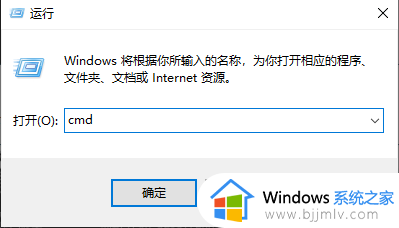
3、之后按下回车可以打开界面。
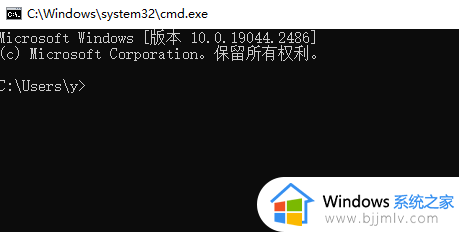
4、在里面输入:systeminfo(可以直接复制哟)
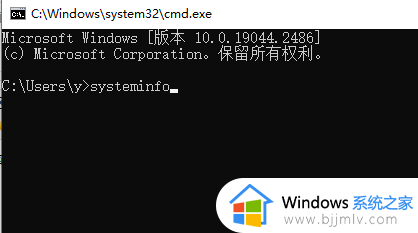
5、最后按下回车等待个几秒钟就额可以看到配置信息了。
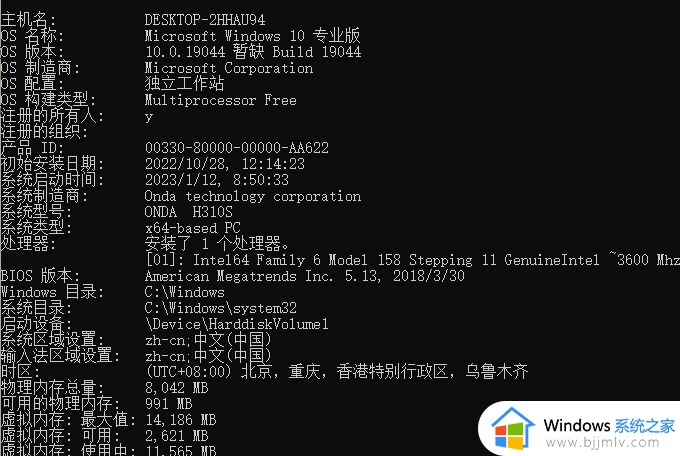
关于如何使用cmd命令查看电脑配置就给大家介绍到这边了,有需要的用户们可以参考上述方法步骤来进行查看,希望帮助到大家。
cmd查看电脑配置的步骤 如何使用cmd命令查看电脑配置相关教程
- windows激活cmd怎么查看 windows如何使用cmd查看激活状态
- 如何查看电脑配置 查看电脑配置详细参数的方法
- 网络重置命令是哪个 使用cmd命令重置网络的步骤
- 电脑配置怎么看 如何查看电脑硬件配置参数
- 清理电脑缓存cmd命令是什么 如何使用cmd命令清理电脑缓存
- windows添加新用户cmd命令如何使用 windows用cmd添加新用户的方法
- cmd删除文件命令是什么 cmd命令删除文件夹的步骤
- 惠普电脑怎么查看详细的型号和配置 如何查看惠普电脑的型号和硬件配置
- 怎样看笔记本电脑配置 如何查询笔记本电脑配置
- cmd怎么查ip地址 电脑cmd查看ip地址方法
- 惠普新电脑只有c盘没有d盘怎么办 惠普电脑只有一个C盘,如何分D盘
- 惠普电脑无法启动windows怎么办?惠普电脑无法启动系统如何 处理
- host在哪个文件夹里面 电脑hosts文件夹位置介绍
- word目录怎么生成 word目录自动生成步骤
- 惠普键盘win键怎么解锁 惠普键盘win键锁了按什么解锁
- 火绒驱动版本不匹配重启没用怎么办 火绒驱动版本不匹配重启依旧不匹配如何处理
电脑教程推荐
win10系统推荐